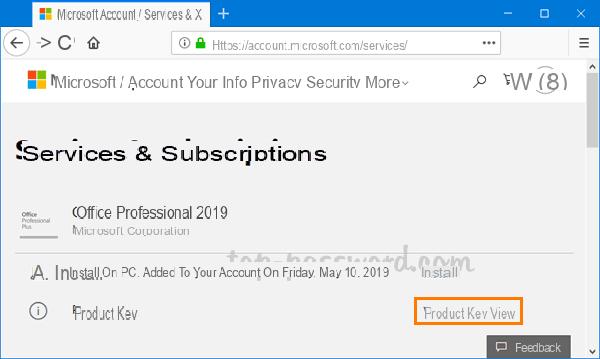
Qu'est-ce que la clé de produit Office ?
La clé de produit, littéralement traduite par "code d'activation« N'est rien de plus qu'une chaîne de chiffres et de lettres utilisée pour vérifier l'authenticité de votre produit. Avant même d'examiner attentivement les différentes méthodes qui vous aideront à récupérer votre clé de produit Office, sachez que Microsoft a désormais modifié les méthodes de stockage des clés sur les PC vendus avec Office pré-installé.
A partir d'Office 2013, vous pourrez le retrouver sur votre ordinateur uniquement les 5 derniers caractères des licences Office, ce qui signifie que les 20 premiers caractères ne sont rien de plus qu'une séquence générique. Ce nouveau système a aussi inévitablement changé la façon dont nous pouvons récupérer la clé Office, en faisant une distinction entre le logiciel de 2009, 2010, 2011 et la récupération de la clé de produit Office des programmes de 2013, 2016, 2019 et 2020.
Où puis-je trouver la clé de produit Office ?
On est désormais loin de l'époque où l'on ne pouvait acheter des logiciels que sur CD et il suffisait de garder ces derniers pour avoir la licence Microsoft Office à portée de main. Aujourd'hui, vous pouvez acheter le programme en format numérique, ce qui signifie que vous recevrez votre licence Office 365 sous différentes formes :
- Certains magasins en ligne en livrent même un à l'achat carte ou carte postale che inclure l'Office 2019 Clé.
- Vous pouvez récupérer la clé de produit Office 2019 directement sur le réception ou dans le fattura que vous recevez par email.
- La clé de produit Office 365 peut également être envoyée après la conclusion de la transaction, par courrier ou par la poste.
Vous pouvez toujours décider d'acheter une copie physique d'Office (avec la licence Office présente dans le boîtier), mais nous aimerions vous rappeler que de nombreux ordinateurs portables n'incluent désormais plus le lecteur de CD.
Comment récupérer la clé de produit Office 2016, 2019 et 2013 de CMD
Comme nous l'avons déjà mentionné, pour les versions Office postérieures à 2013, vous ne pouvez suivre que les 5 derniers caractères de votre licence Microsoft. Si vous vous demandez « où puis-je trouver la clé de produit Office », eh bien la réponse est : dans Invite de commandes ou CMD.
Pour afficher Product Key Office, vous devez avoir le PC sur lequel vous l'avez installé devant vous afin d'ouvrir le CMD. Voici comment accéder à l'invite de commande en fonction du type de Windows que vous avez :
- Windows 10 et 8.1: faites un clic droit sur le bouton Windows en bas à gauche puis sélectionnez l'élément correspondant.
- fenêtres 7: cliquez sur le bouton Démarrer en bas à gauche et sélectionnez Invite de commandes directement dans la liste qui apparaîtra.
Afin de récupérer la clé de produit Office, vous devrez entrer la chaîne de texte correcte, sinon vous recevrez un message vous avertissant que le fichier n'a pas pu être trouvé. Fais-le copier et coller des codes que nous avons renseigné ci-dessous et vous obtiendrez les 5 derniers caractères de la licence du logiciel installé sur votre PC.
Clé de produit Office 2016
Si vous souhaitez récupérer la clé de produit Office 2016, le code que vous devrez entrer est la suivante:
- Windows a 32 bits : cscript « C:Program FilesMicrosoft OfficeOffice16OSPP.VBS » /dstatus
- Windows 64 bits : cscript "C:Program Files (x86)Microsoft OfficeOffice16OSPP.VBS" /dstatus
Clé de produit Office 2013
Si vous souhaitez récupérer la clé de produit Office 2013, faites-le copier et coller le code suivant:
- Windows a 32 bits : cscript « C:Program FilesMicrosoft OfficeOffice15OSPP.VBS » /dstatus
- Windows 64 bits : "C:Program Files (x86)Microsoft OfficeOffice15OSPP.VBS" /dstatus
Récupérer la licence Office via un document VBS
L'une des méthodes les plus simples pour récupérer la clé de produit Office 2019 consiste à utiliser un fichier VBS. Pour en créer un, voici les étapes à suivre :
- Faites un clic droit directement sur le bureau et sélectionnez l'option nouveau puis Document texte.
- Copiez et collez le code que nous avons inclus ci-dessous, puis appuyez sur Déposez le dans le coin supérieur gauche.
- Choisissez l'option Enregistrer sous, saisissez le nom souhaité puis ajoutez .vbs à la fin.
Pour voir votre licence Office 2019, il vous suffit de cliquer deux fois dessus. Vous pouvez ensuite le copier et l'enregistrer dans un autre fichier. Voici la code à insérer dans votre fichier VBS:
Définissez WshShell = CreateObject ("WScript.Shell")
MsgBox ConvertToKey (WshShell.RegRead ("HKLMSOFTWAREMicrosoftWindows NTCurrentVersionDigitalProductId"))
ConvertToKey Fonction (Key)
Const KeyOffset = 52
i = 28
Chars = "BCDFGHJKMPQRTVWXY2346789"
Do
Ass = 0
x = 14
Do
Ass = ass * 256
Cur = Clé (x + KeyOffset) + Cur
Clé (x + KeyOffset) = (Cur 24) Et 255
mode ass Ass = 24
x = x -1
Boucle tant que x >= 0
i = i-1
KeyOutput = Mid (Chars, Cur + 1, 1) et KeyOutput
Si (((29 – i) Mod 6) = 0) Et (i <> -1) Alors
i = i-1
KeyOutput = "-" & KeyOutput
Si fin
Boucle pendant que i> = 0
ConvertToKey = KeyOutput
Fonction de fin
Comment trouver la licence Office à partir de votre compte Microsoft
Pour faciliter l'accès et la récupération de votre licence Office 2020, Microsoft vous permet de synchroniser votre compte Microsoft avec votre compte Office. Vous pouvez ensuite installer votre programme sur n'importe quel appareil et vous pouvez activez-le simplement en vous connectant à votre profil.
Si vous avez acheté une version numérique du programme, utilisez simplement votre compte Microsoft pendant la phase d'installation pour activer Office. N'oubliez pas d'utiliser le même Compte Microsoft che hai usato / acheter votre bureau!
Peu de gens savent que vous pouvez enregistrer et ajouter la clé de produit à votre compte Microsoft, même lorsque vous avez acheté un CD ou une copie numérique de manière anonyme. Pour ce faire, lors de la première installation, vous devrez vous connecter à votre compte Office et saisir votre clé de produit.
Pour enregistrer et récupérer Key Office en quelques clics simples, il suffira créer puis ajouter votre compte Microsoft également.
Comment récupérer la clé de produit Office à l'aide d'un logiciel
Pour récupérer rapidement la licence Office, comme nous l'avons vu dans le guide pour récupérer la clé de produit windows 10, il existe différents types de logiciels sur le marché que vous pouvez utiliser. Nous avons choisi Lazesoft car il est simple d'utilisation et gratuit, donc accessible à tous. Si vous avez perdu votre clé de produit, ce programme est parfait pour voir la licence Office su toutes les versions de Windows.
Pour l'utiliser, vous devrez appuyer sur le bouton Téléchargement gratuit maintenant de la page principale et attendre quelques instants qu'il soit installé sur votre PC. La première fois que vous vous connectez, vous verrez déjà le nom donné à votre ordinateur et le code de série utilisé pour votre colis Bureau.
Il ne vous reste plus qu'à le copier puis à l'utiliser !
Autres programmes tout aussi efficaces pour récupérer la clé de produit Office
Si Lazesoft n'est pas pour vous, sachez qu'il existe de nombreux alternatives tout aussi efficaces. Voici quelques-uns des logiciels que vous pourriez utiliser :
- ProduKey: C'est le logiciel idéal à utiliser pour récupérer la clé de produit Office 2007 ou 2003 sur n'importe quelle version de Windows.
- ShowKeyPlus: est un programme en constante évolution disponible non seulement en anglais.
- Magical Jelly Bean Keyfinder: disponible en version gratuite et payante et dispose d'une version spécialement conçue pour les appareils Apple.
Contacter le support technique Microsoft
Avez-vous déjà lu et suivi nos instructions, mais n'avez toujours pas pu récupérer votre clé Office 365 ? Si vous avez une preuve d'achat, il vous suffit de contacter directement le service client de Microsoft. Pour cela, il suffit de se rendre sur la page officielle et de cliquer sur Contacter le support technique !
Quand pourriez-vous avoir besoin de la clé de produit Office ?
Office est l'un des programmes les plus utilisés pour créer et éditer des documents. Si vous possédez une version complète et régulièrement achetée, vous devrez peut-être afficher la clé de produit dans certaines situations telles que :
- Se tu as perdu le CD l'original ou le reçu sur lequel il a été marqué.
- L'étiquette sur lequel il a été marqué est délavé et vous ne pouvez plus voir le code.
- Lorsque vous faites un Windows Update, en passant d'une version à une autre (par exemple de Windows 7 ou 8 à Windows 10).
- Vous avez effectué des installations ou des mises à niveau qui ont effacé la clé de licence.
- Requin réinstallé votre système d'exploitation.
- Voulez-vous réparer ou simplement réinstaller votre bureau.
Nous vous rappelons que pour licences numériques vous n'avez plus besoin d'entrer la clé de produit et entrez simplement les données dell'compte Microsoft vous avez acheté votre Office 2016 ou 2019 avec.
Lisez également d'autres tutoriels sur la façon de récupérer :
- Récupérer les fichiers supprimés de Google Drive
- Récupérer la version précédente du fichier Excel
- Comment récupérer un fichier Word non enregistré
- Restaurer la corbeille vide


























